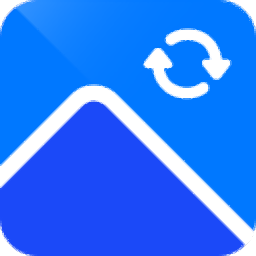神奇视频转GIF软件
v1.0.0.149 官方版- 软件大小:14.8 MB
- 更新日期:2019-06-07 15:08
- 软件语言:简体中文
- 软件类别:图像转换
- 软件授权:免费版
- 软件官网:待审核
- 适用平台:WinXP, Win7, Win8, Win10, WinAll
- 软件厂商:

软件介绍 人气软件 下载地址
神奇视频转GIF软件是一款简单易用的视频转GIF工具,软件能够支持用户将您的视频/短视频转换为GIF动图,而且能够支持生成循环播放的GIF与生成倒序播放的GIF两种形式,并允许用户设置视频帧率、视频尺寸、播放速度等参数,从而获得最佳的GIF动图效果,同时,还具备了滤镜、文字水印、图片水印等多种功能,能够为用户带来更加全面的转换体验,有需要的用户赶紧下载吧!
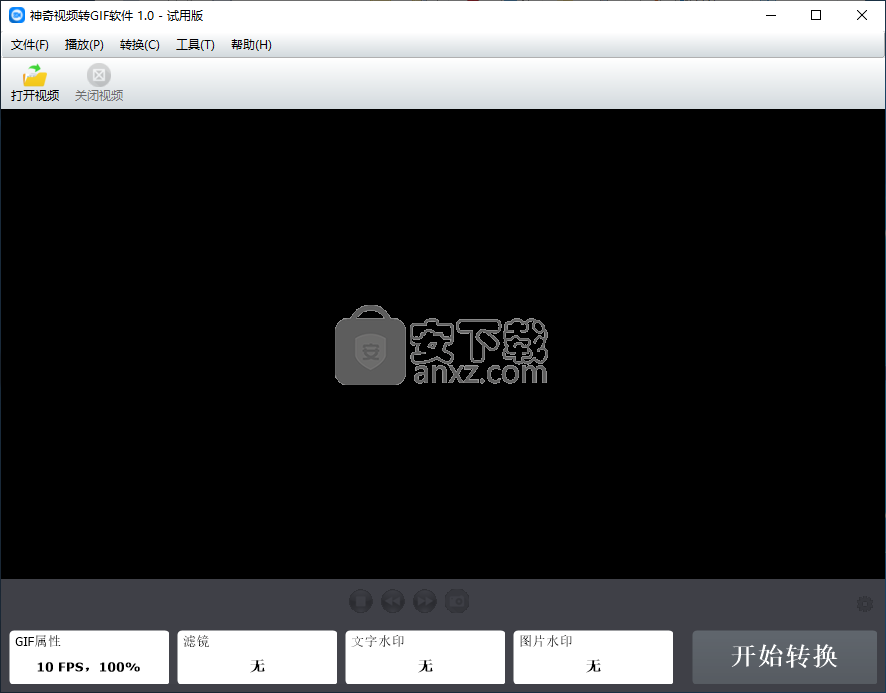
软件功能
神奇视频转GIF软件为用户提供了一套简单的视频转gif方案。
用户可以自定义设置抓取视频的帧率。
支持用户自定义设置生成GIF的宽高(尺寸)。
支持生成循环播放的GIF。
支持生成成倒序播放的GIF。
用户可以设置GIF的播放速度,用户可以自定义调节播放速度参数。
软件特色
滤镜功能,支持黑白图、灰度化、锐化、变亮、绿色、反转颜色、模糊等多种滤镜效果。
文字水印,用户可以为您的GIF添加文字水印,允许设置水印文本、字体、颜色、位置、透明度等参数。
支持添加图片水印,用户可以为您的gif添加图片水印,并设置水印参数。
支持用户预览水印效果,便于用户的调整与修改。
极为简单的操作步骤,用户仅需简单几步即可快速完成制作。
提供视频预览功能,用户可以快速预览视频文件。
安装方法
1、下载并解压软件,双击安装程序进入如下的欢迎使用神奇视频转GIF软件安装向导,点击【下一步】。
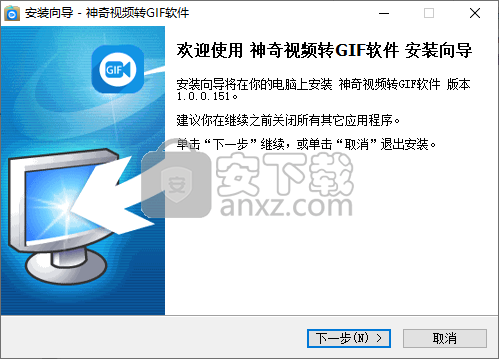
2、许可协议,请在继续之前阅读以下重要信息,勾选【我接受协议】的选项,再进入下一步的安装。
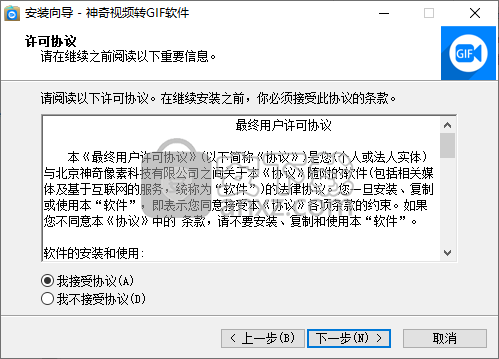
3、选择目标位置,用户可以选择默认的C:\Program Files (x86)\神奇像素\VideoToGIF,也可以点击【浏览】按钮自定义。
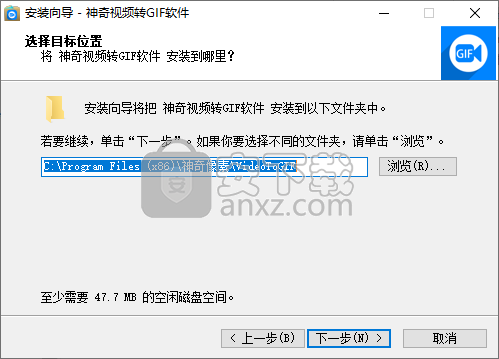
4、选择开始菜单文件夹,把程序快捷方式放到哪里,我们选择默认的【神奇视频转GIF软件】即可。
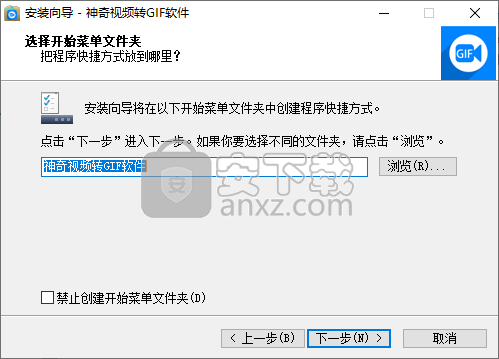
5、正在安装,用户可以在此界面查看安装的进度。
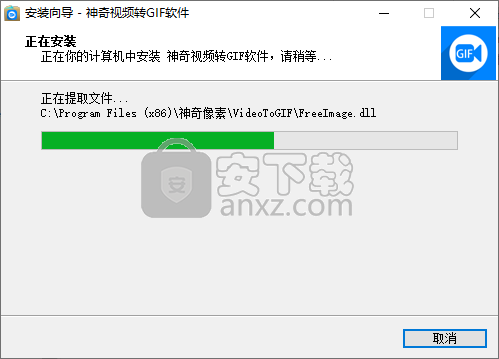
6、弹出如下的完成神奇视频转GIF软件安装的提示,点击【完成】结束。
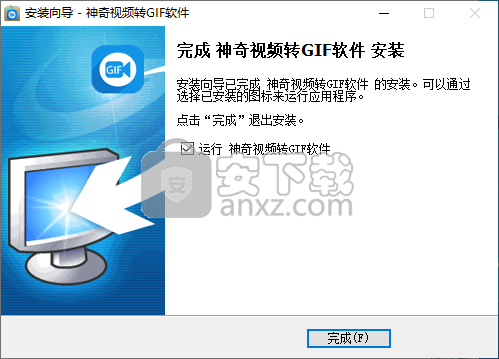
使用方法
1、运行神奇视频转GIF软件,进入如下所示的界面。
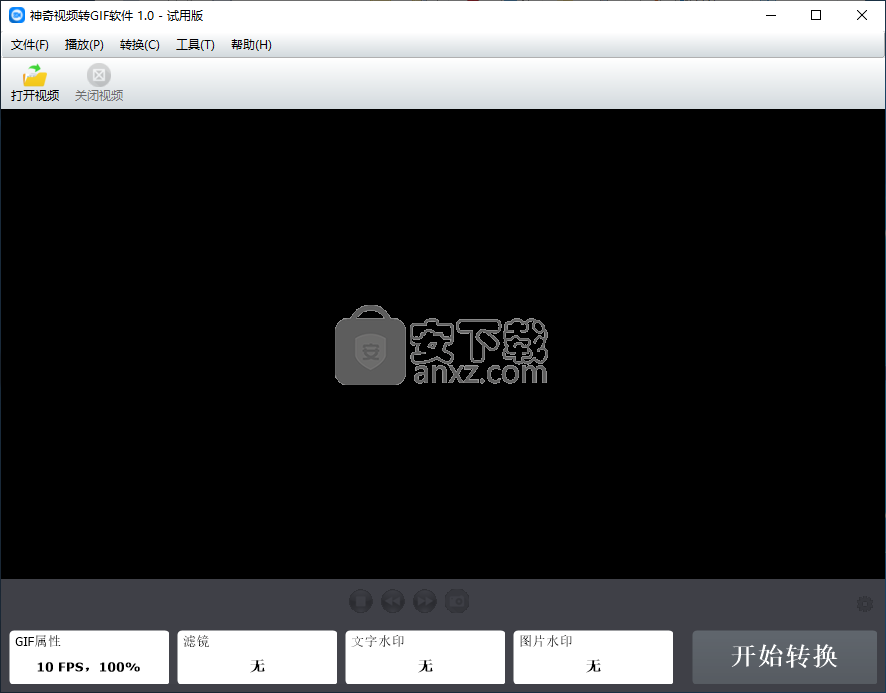
2、点击【文件】按钮,在呼出的操作选项下选择【打开视频】。
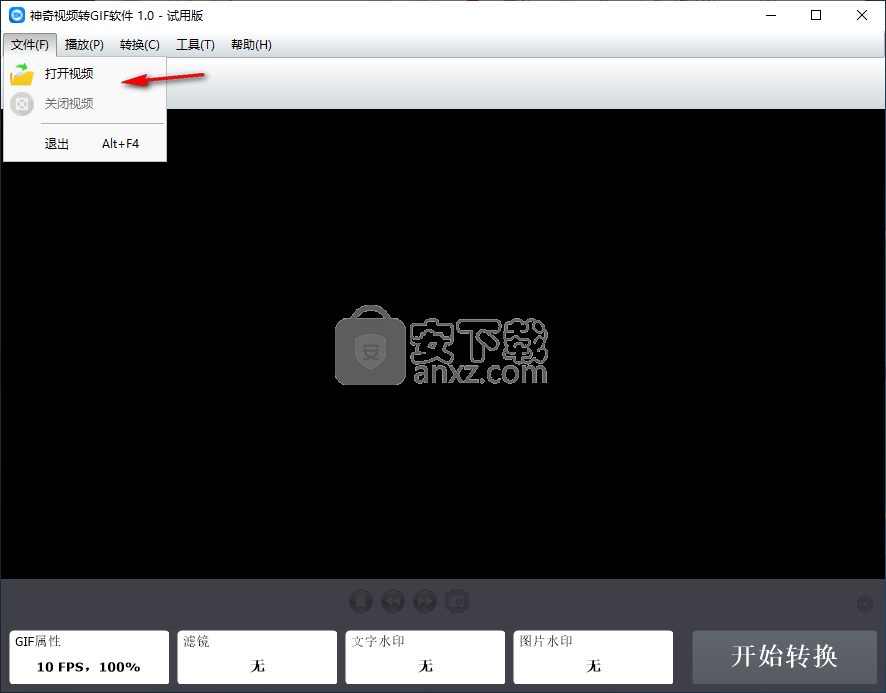
3、用户打开视频后可以在界面上预览您的视频文件。
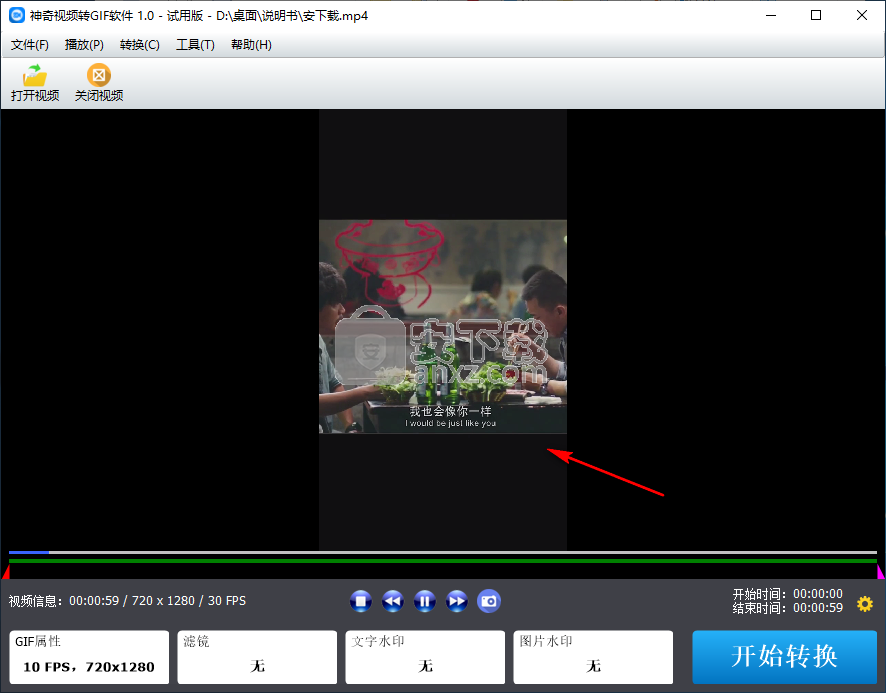
4、点击【GIF属性】按钮,在呼出的属性窗口下设置帧率、大小、播放效果等参数。
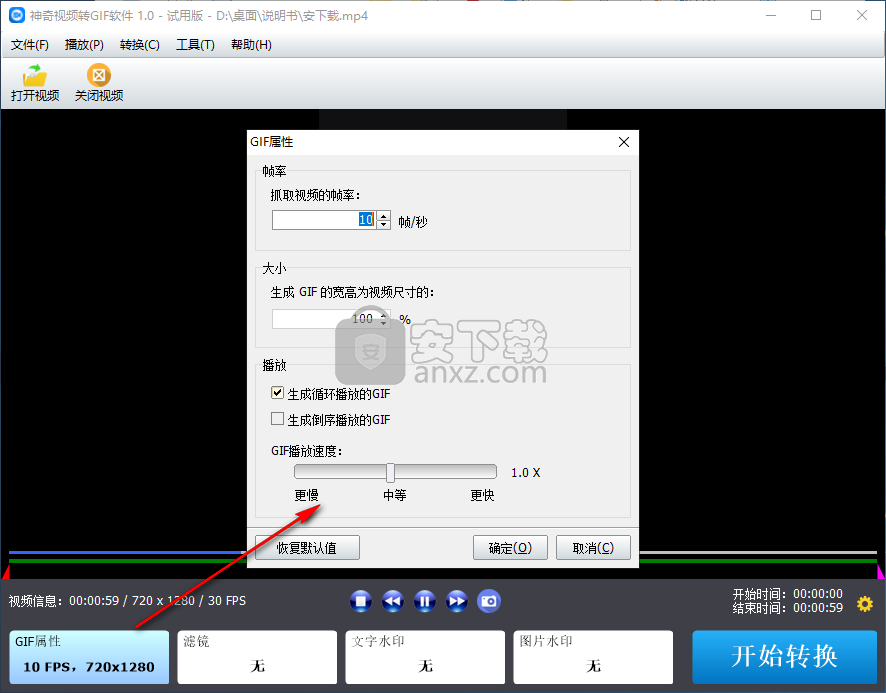
5、支持滤镜功能,用户可以为您的gif文件添加滤镜效果。
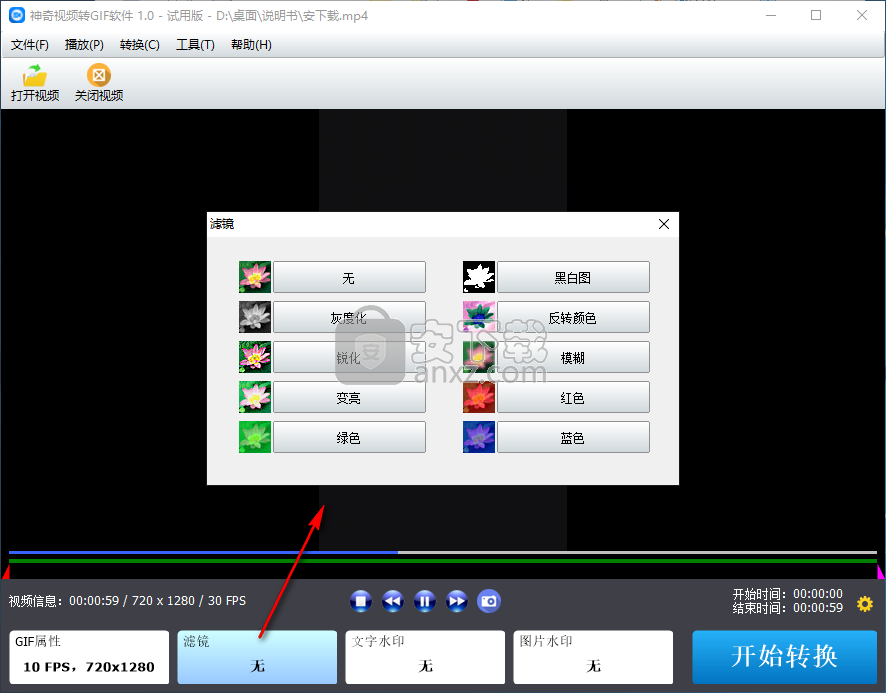
6、支持文字水印,若需要添加可以点击【文字水印】,然后勾选【将下述文字作为水印添加到制作出的GIF】的选项,然后输入文本,设置字体、颜色、位置等参数,点击【确定】。
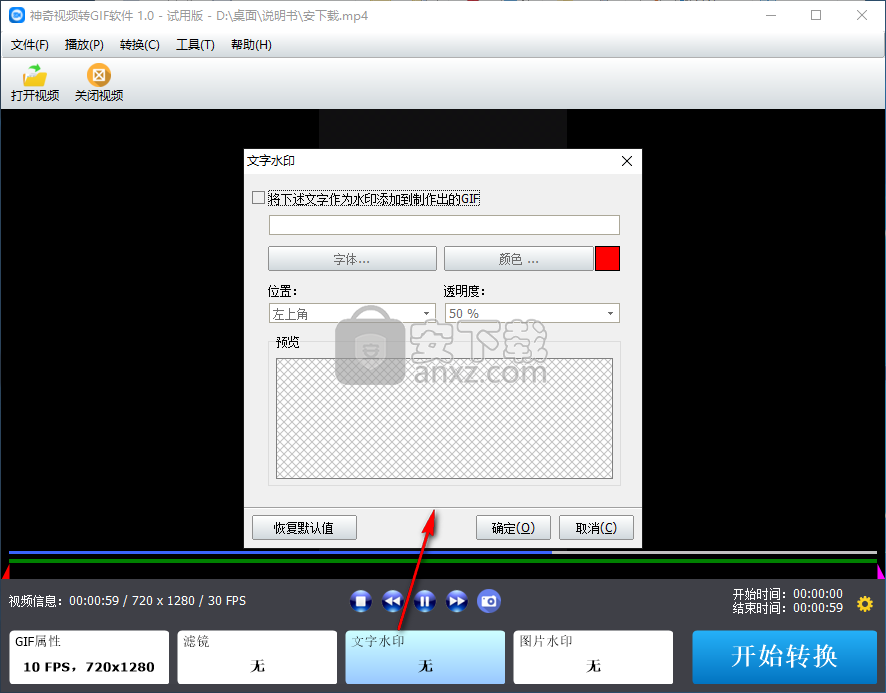
7、支持图片水印,若需要使用图片水印,勾选【将小图作为水印添加到制作出的GIF】,然后选择所有图片,设置水印宽度、位置等参数,点击【确定】。
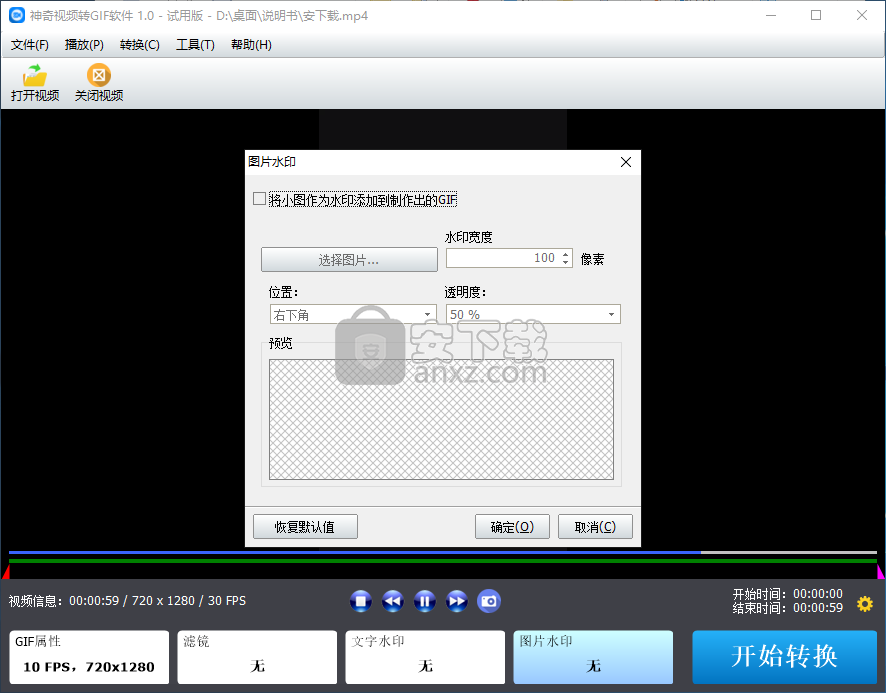
8、点击【开始转换】按钮即可执行转换操作。
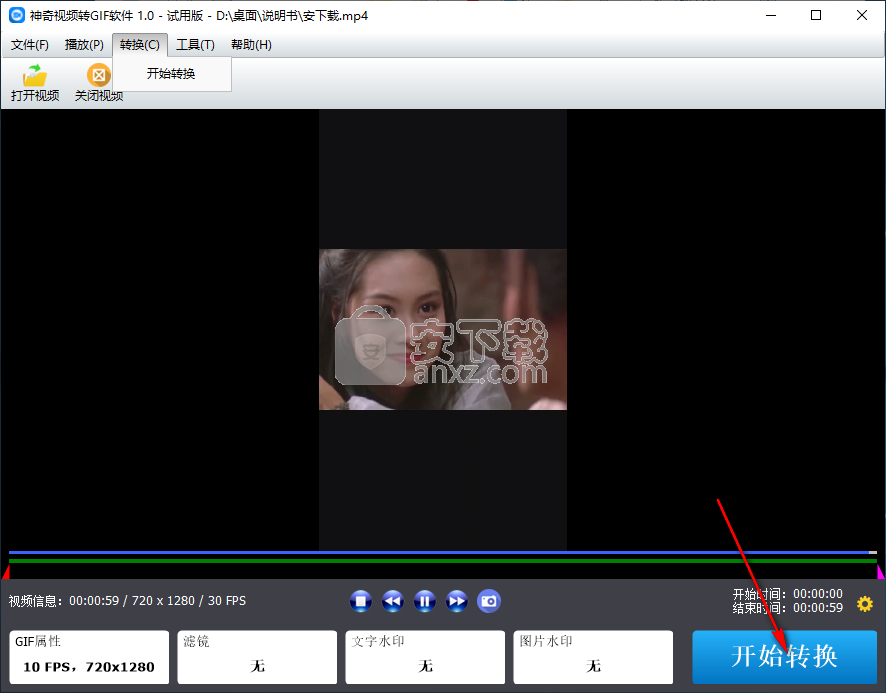
9、弹出如下的另存为窗口,选择文件的名称以及存放的目录,然后点击【保存】。
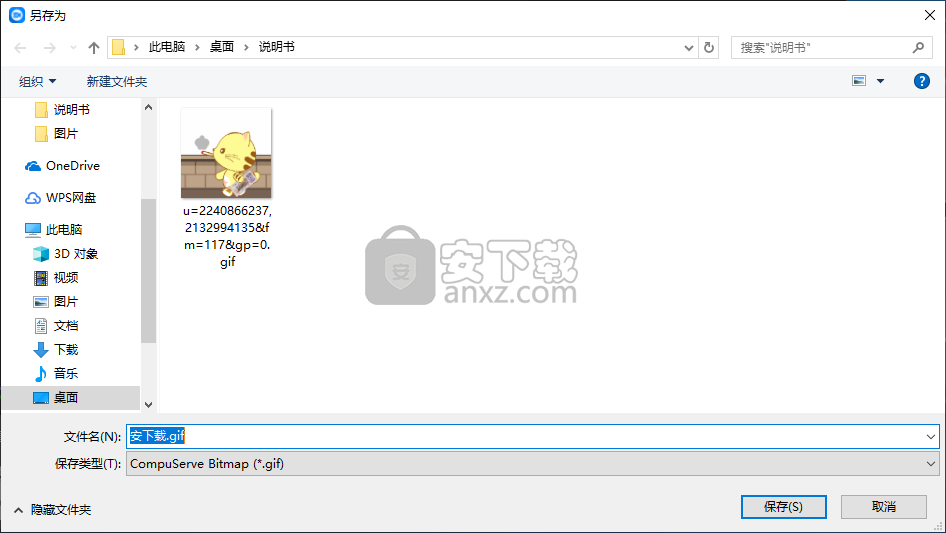
10、正在制作GIF,用户等到处理完成。
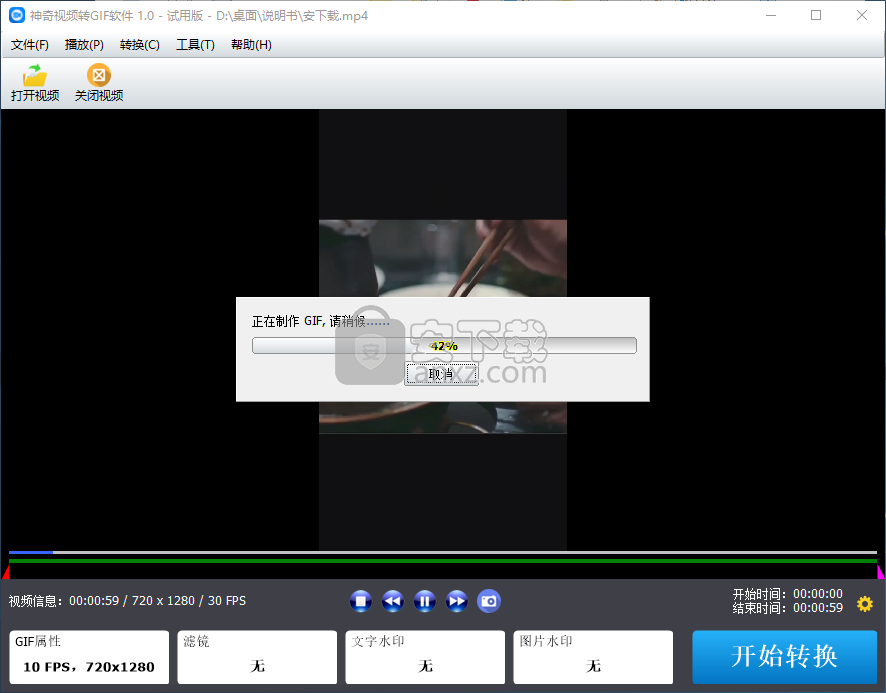
人气软件
-

图片转换器(照片文件格式转换工具) 3.58 MB
/简体中文 -
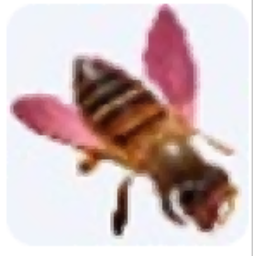
cad2jpg(CAD转JPG转换器) 8.01 MB
/简体中文 -

图片转cad软件 9.0 MB
/简体中文 -

Algolab Photo Vector 3.07 MB
/简体中文 -
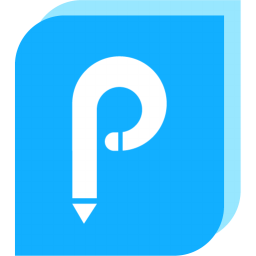
Online PDF Editor(PDF文件编辑与转换工具) 1.78 MB
/简体中文 -

Easy2Convert HDR to IMAGE(HDR格式图片转换器) 3.29 MB
/简体中文 -

STOIK Color By Number(照片转按数字绘制图案工具) 14.85 MB
/英文 -

Pano2VR (全景图像制作) 198.0 MB
/简体中文 -

gluttonyPNG(图片压缩工具) 1.2 MB
/简体中文 -

Free HEIC Converter(图像转换工具) 35.55 MB
/简体中文


 Graphics Converter Pro 2013 v3.10
Graphics Converter Pro 2013 v3.10  Advanced Batch Converter(图片格式转换器) v7.92 中文
Advanced Batch Converter(图片格式转换器) v7.92 中文  Ashampoo Photo Converter(阿香婆图片转换器) v2.0.0 中文
Ashampoo Photo Converter(阿香婆图片转换器) v2.0.0 中文